Na Twoim komputerze pojawia się komunikat „Naruszenie zasad udostępniania” błąd podczas próby zapisania arkusza kalkulacyjnego Microsoft Excel? Być może nie masz wymaganych uprawnień, aby zapisać plik w swoim folderze. Istnieją inne przyczyny tego problemu, a my pokażemy, jak rozwiązać wszystkie te problemy, aby umożliwić pomyślne zapisanie pliku.
Inne powody, dla których nie możesz zapisać zmian w pliku MS Excel, to: zakłócanie pliku przez program antywirusowy, wyłączenie indeksowania zawartości pliku w folderze arkusza kalkulacyjnego, problemy z samą aplikacją Excel i nie tylko.

Uzyskaj wymagane uprawnienia dla swojego folderu sieciowego
Jeśli widzisz komunikat „Naruszenie zasad udostępniania” błąd podczas próby zapisania arkusza kalkulacyjnego na dysku sieciowym, upewnij się, że masz odpowiednie uprawnienia. Aby zapisać pliki w folderze sieciowym, potrzebujesz uprawnień Modyfikuj i Usuń.
Ponieważ nie masz wymaganych uprawnień, poproś administratora sieci o przyznanie Ci obu powyższych uprawnień. Gdy administrator to zrobi, będziesz mógł zapisać plik w wybranej lokalizacji sieciowej.
Włącz Kreatora udostępniania w Eksploratorze plików systemu Windows
Innym powodem pojawienia się błędu „Naruszenie udostępniania” jest brak włączonego Kreatora udostępniania w aplikacji Eksplorator plików. Warto włączyć to funkcję na komputerze z systemem Windows, aby pozbyć się błędu.
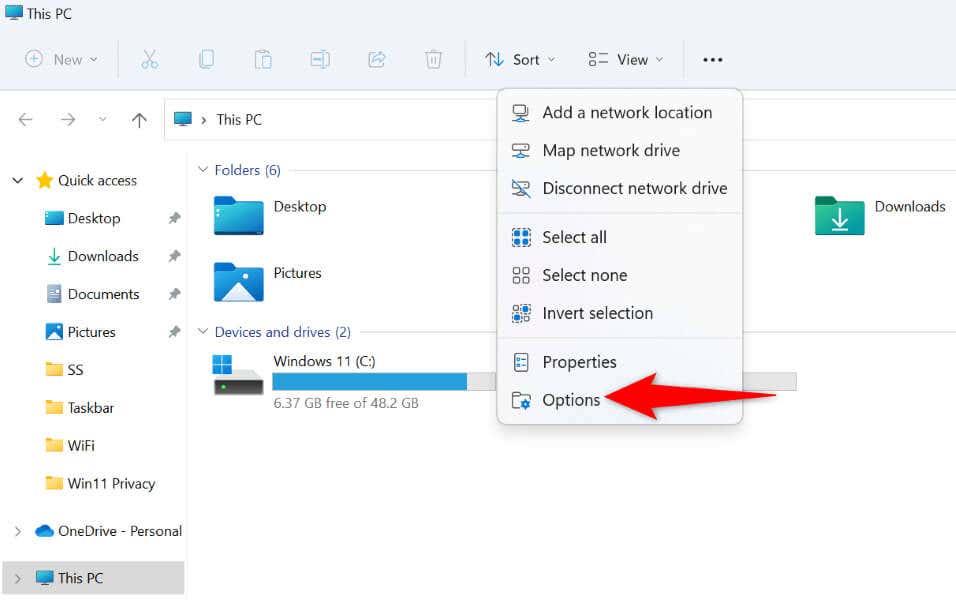
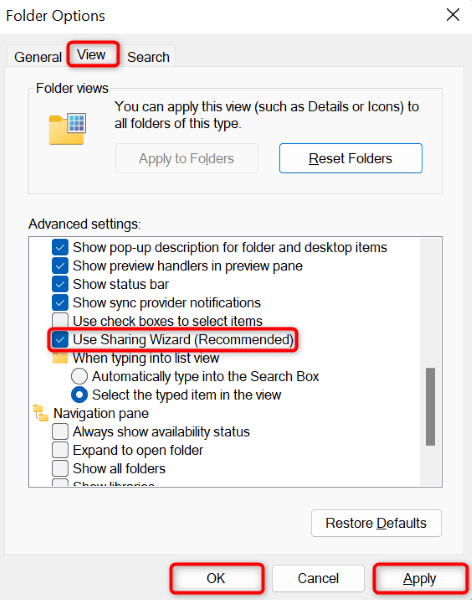
Zapisz arkusz kalkulacyjny Excel w pamięci lokalnej
Jednym ze sposobów naprawienia błędu programu Excel jest zapisanie arkusza kalkulacyjnego w lokalnej pamięci komputera. Pomaga to ominąć wszelkie problemy związane z siecią i pomyślnie zapisać plik. Jeśli chcesz, możesz następnie ręcznie przenieść plik na dysk sieciowy..
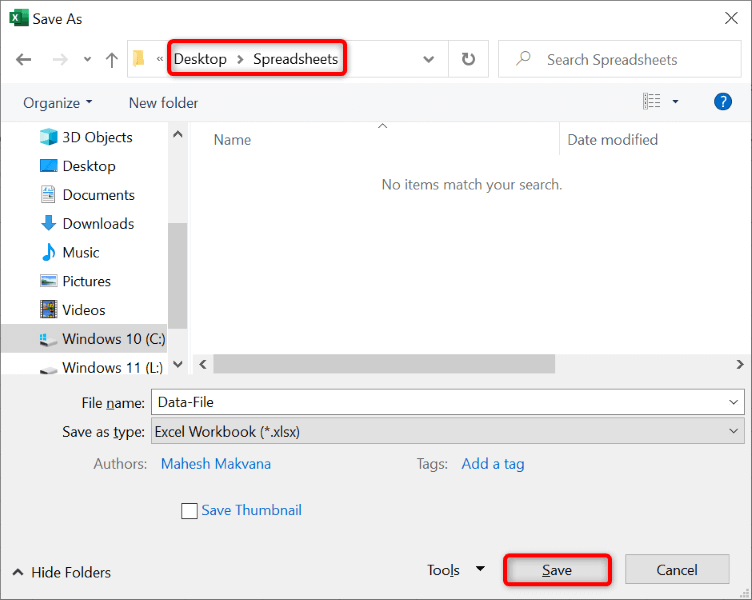
W zależności od sposobu podłączenia komputera do sieci możesz użyć aplikacji do zarządzania plikami na komputerze, aby skopiować zapisany plik Excel i wkleić go do folderu sieciowego.
Zapisz plik Excel pod nową nazwą
Jeśli nadal masz problemy z zapisaniem pliku Excel, użyj innej nazwy pliku i spróbuj zapisać plik. Pomoże Ci to rozwiązać wszelkie konflikty związane z nazwą, umożliwiając bezproblemowe zapisanie pliku.
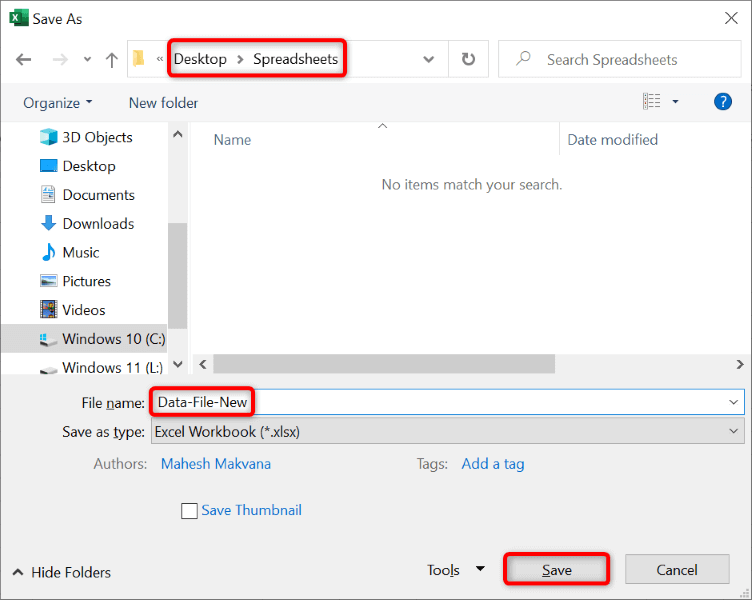
Wyłącz program antywirusowy
Jedną z możliwych przyczyn błędu „Naruszenie udostępniania” jest to, że program antywirusowy zablokował dostęp do pliku. Czasami programy antywirusowe dają fałszywie pozytywne wyniki, co prowadzi do różnych błędów.
W tym scenariuszu tymczasowo wyłącz program antywirusowy i sprawdź, czy będziesz mógł następnie zapisać plik. Po zapisaniu pliku możesz ponownie włączyć program antywirusowy.
Sposób wyłączenia ochrony antywirusowej zależy od używanego programu. Możesz wykonać poniższe instrukcje do wyłącz program antywirusowy Microsoft Defender :
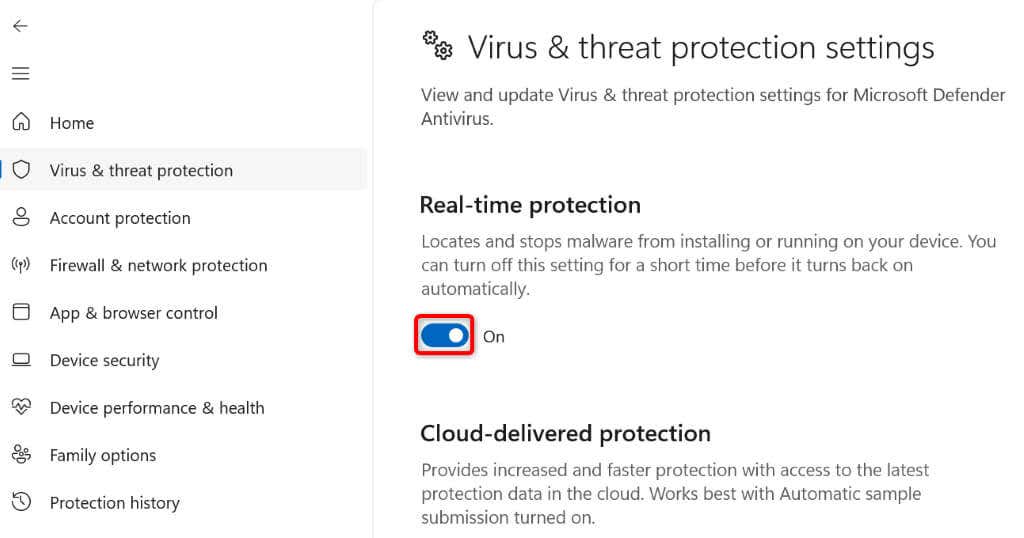
Jeśli powyższe rozwiązało problem, skontaktuj się ze swoim dostawcą oprogramowania antywirusowego, aby uzyskać trwałe rozwiązanie problemu.
Włącz indeksowanie folderu arkusza kalkulacyjnego
Możesz włączyć jedną opcję systemu Windows, aby potencjalnie naprawić błąd programu Excel „Naruszenie udostępniania”. Ta opcja indeksuje zawartość plików w Twoim folderze oprócz właściwości plików.
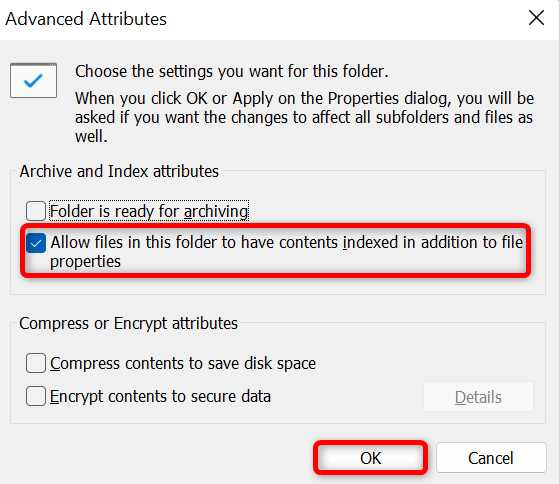
Napraw aplikację Microsoft Excel
Jeśli komunikat o błędzie jeszcze nie zniknął, ostatnią deską ratunku jest naprawa samej aplikacji Microsoft Excel. W aplikacji mogą występować problemy powodujące różnego rodzaju błędy.
Na szczęście nie musisz wiele robić, aby naprawić swoją aplikację. Pakiet Microsoft Office zawiera narzędzie do naprawy, które umożliwia napraw wszystkie aplikacje pakietu Office kilkoma prostymi kliknięciami. Za pomocą tego narzędzia możesz rozwiązać wszystkie problemy występujące w aplikacji Excel.
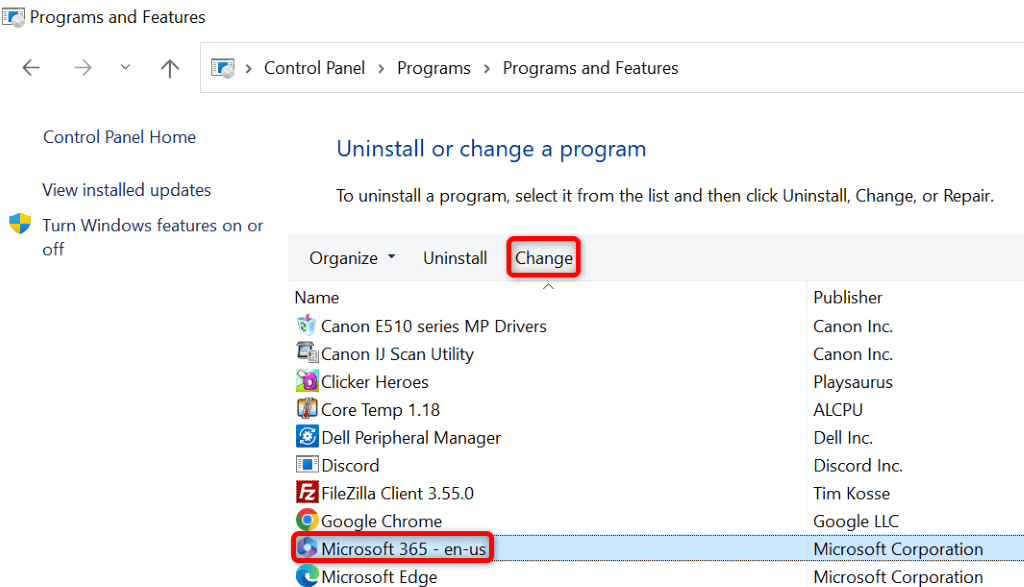
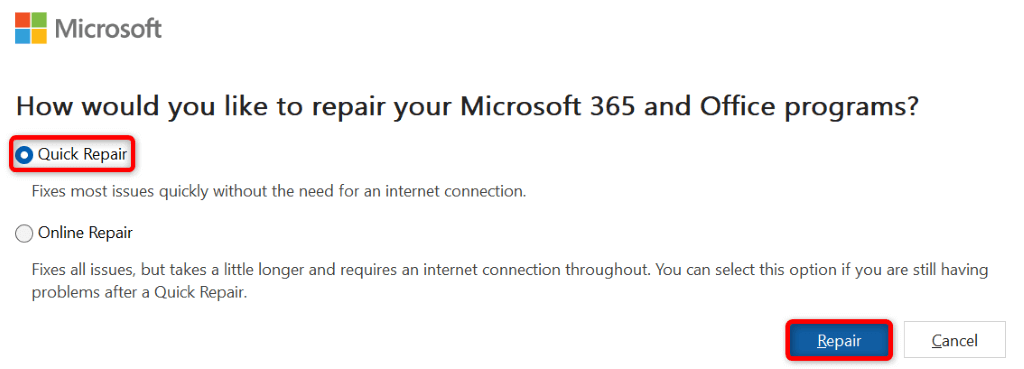
Wiele sposobów obejścia błędu naruszenia zasad udostępniania w programie Excel
Microsoft Excel wyświetla powyższy komunikat o błędzie z różnych powodów. Po naprawieniu elementów, które mogą potencjalnie powodować problem, możesz rozwiązać swój błąd i zapisać arkusz kalkulacyjny Excel w żądanej lokalizacji. Mamy nadzieję, że ten przewodnik pomoże Ci zapisać zmiany w plikach Excel..
.